1、首先打开二个工作表,这里想要把新建 Microsoft Excel 工作表 (3)中的文档都移动至新建 Microsoft Excel 工作表 (2)中。

2、选中需要移动的工作表,新建 Microsoft Excel 工作表 (3)中的”理财“。

3、右击,在跳出来的选择栏中选择”移协或复制“。

4、在”工作薄“这里选择需要移至的工作表,也就是新建 Microsoft Excel 工作表 (2)。
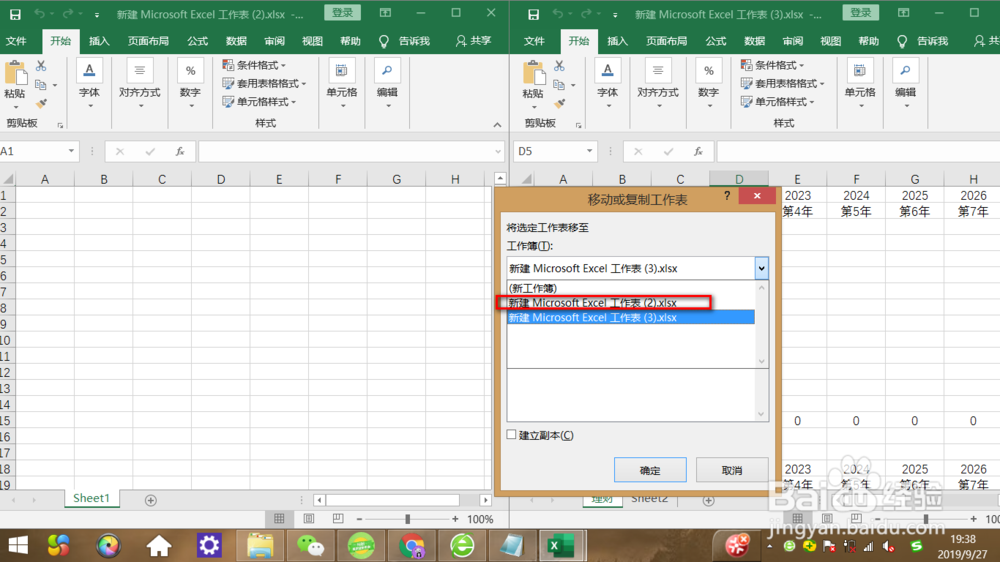
5、选择好之后,在对话框的右下角点击”确认“。

6、”理财”这一页的数据已经移动到了新建 Microsoft Excel 工作表 (2)内。依此类推,直到所有的数据页都移到你想归类的工作表中即可。
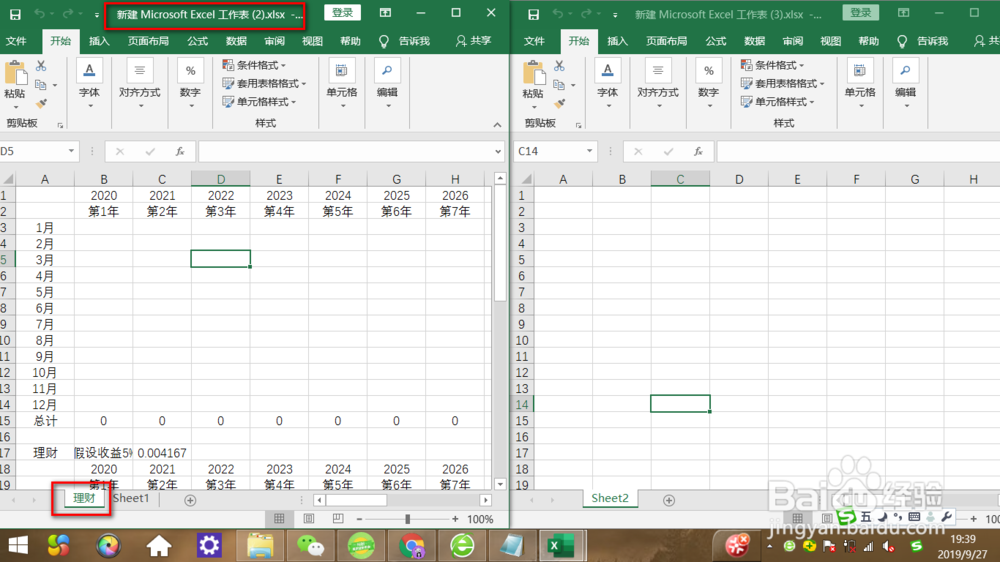
7、总结:1、首先打开二个工作表,这里想要把新建 Microsoft Excel 工作表 (3)中的文档都移动至新建 Microsoft Excel 工作表 (2)中。2、选中需要移动的工作表,新建 Microsoft Excel 工作表 (3)中的”理财“。3、右击,在跳出来的选择栏中选择”移协或复制“。4、在”工作薄“这里选择需要移至的工作表,也就是新建 Microsoft Excel 工作表 (2)。5、选择好之后,在对话框的右下角点击”确认“。6、”理财”这一页的数据已经移动到了新建 Microsoft Excel 工作表 (2)内。依此类推,直到所有的数据页都移到你想归类的工作表中即可。